Ubuntu adalah salah satu distro Linux terbaik yang dapat diinstal pada server maupun komputer desktop (PC). Ubuntu yang berbasis desain Debian memiliki akses ke beberapa fungsi, salah satunya adalah mengubah password root. Mengubah sandi Anda sering mengurangi kemungkinan diretas yang juga akan membuat sistem Anda lebih aman.
Membuat akun dan kata sandi dengan hak akses root adalah langkah penting dalam proses instalasi. Menginstal paket, memutakhirkan paket RPM, dan melakukan sebagian besar pemeliharaan sistem semuanya dilakukan dengan akun root, sering disebut pengguna super. Anda memiliki kendali penuh atas sistem Anda ketika Anda menggunakan akun root. Mengubah kata sandi adalah ide yang bagus dan karenanya harus sering diperbarui. Linux mengizinkan pembuatan banyak akun pengguna, dengan kata sandinya sendiri, kata sandi pribadi pengguna dapat diubah. Kata sandi akun apa pun dapat diubah oleh pengguna root, bahkan milik mereka sendiri.
Cara Mengubah Kata Sandi Root Ubuntu
Jika Anda beralih dari distro Linux lain ke Ubuntu, Anda mungkin bertanya-tanya apa kata sandi root default dan bagaimana cara mengubahnya. Secara default, akun pengguna root dinonaktifkan di sistem Ubuntu karena masalah keamanan. Di bawah ini adalah 3 cara untuk mengubah kata sandi root Ubuntu.
- Ubah Password Root Ubuntu menggunakan Command Line
- Ubah Kata Sandi Root Ubuntu menggunakan perintah passwd
- Ubah Kata Sandi Root Ubuntu menggunakan Antarmuka Pengguna Grafis
Cara Mengubah Kata Sandi Root Ubuntu menggunakan Command Line
Memberikan kemampuan sudo kepada pengguna normal mendorong pengguna Ubuntu untuk melakukan tugas administrasi sistem. Pengguna yang berwenang dapat menjalankan program sebagai akun lain, umumnya, pengguna root, menggunakan "sudo". Jalankan perintah yang disebutkan di bawah ini untuk mengubah kata sandi sudo.
$ sudo passwd root |
Anda akan diminta untuk membuat dan mengonfirmasi kata sandi baru. Output akan menunjukkan bahwa kata sandi telah berhasil diperbarui.
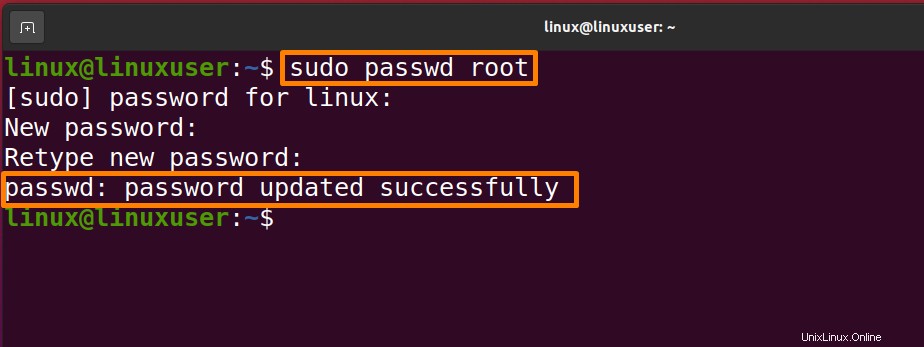
Cara Mengubah Kata Sandi Root Ubuntu menggunakan Perintah passwd
Di Ubuntu, perintah passwd digunakan untuk memperbarui kata sandi akun pengguna. Pengguna root dapat mengubah kata sandi untuk akun di sistem, tetapi pengguna biasa hanya dapat mengubah kata sandi akunnya sendiri.
Sekarang pertama-tama beralih ke pengguna root dengan perintah yang disebutkan di bawah ini:
$ sudo -i |
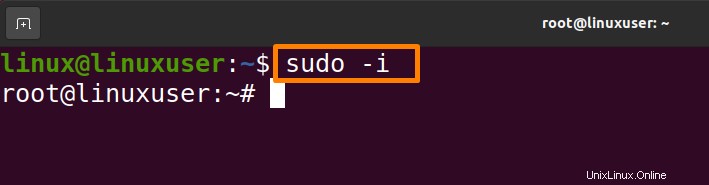
Tekan Enter setelah mengetik kata sandi Anda saat ini. Anda sekarang dapat menjalankan perintah sebagai pengguna sudo.
Sekarang jalankan perintah yang disebutkan di bawah ini untuk mengubah kata sandi.
$ passwd |
Sekarang masukkan kata sandi baru Anda dan konfirmasi kata sandi itu lagi.
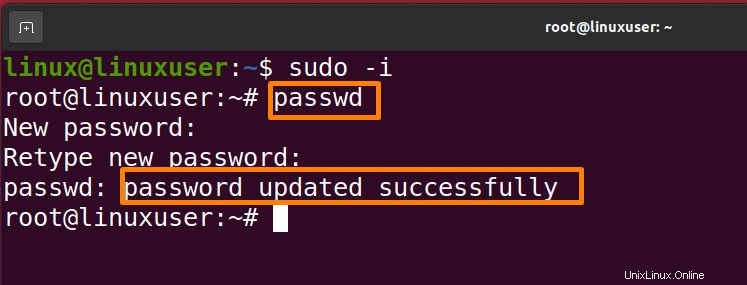
Setelah kata sandi diubah, keluar dari pengguna root dengan perintah di bawah ini.
$ exit |
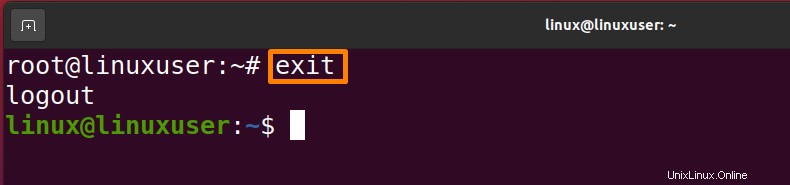
Cara Mengubah Kata Sandi Root Ubuntu menggunakan Antarmuka Pengguna Grafis
Jika Anda seorang pemula dan tidak tahu cara menggunakan terminal, Anda juga dapat mengubah kata sandi menggunakan Antarmuka Pengguna Grafis.
Langkah 1:Buka Setelan
Buka ikhtisar Aktivitas, di bilah pencarian ketik "pengaturan" klik ikon pengaturan dan jendela baru akan terbuka.
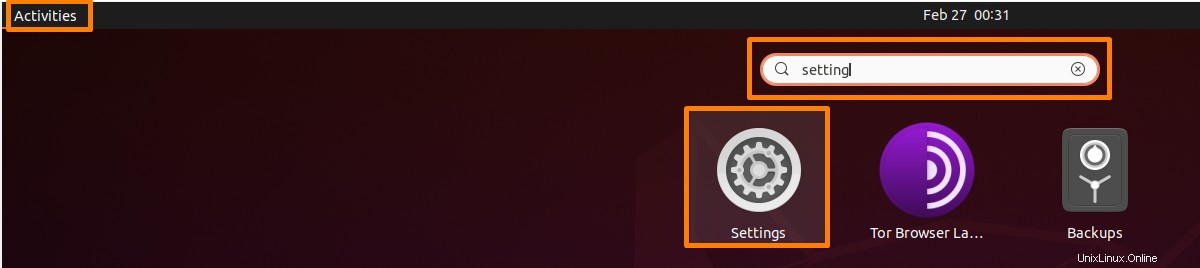
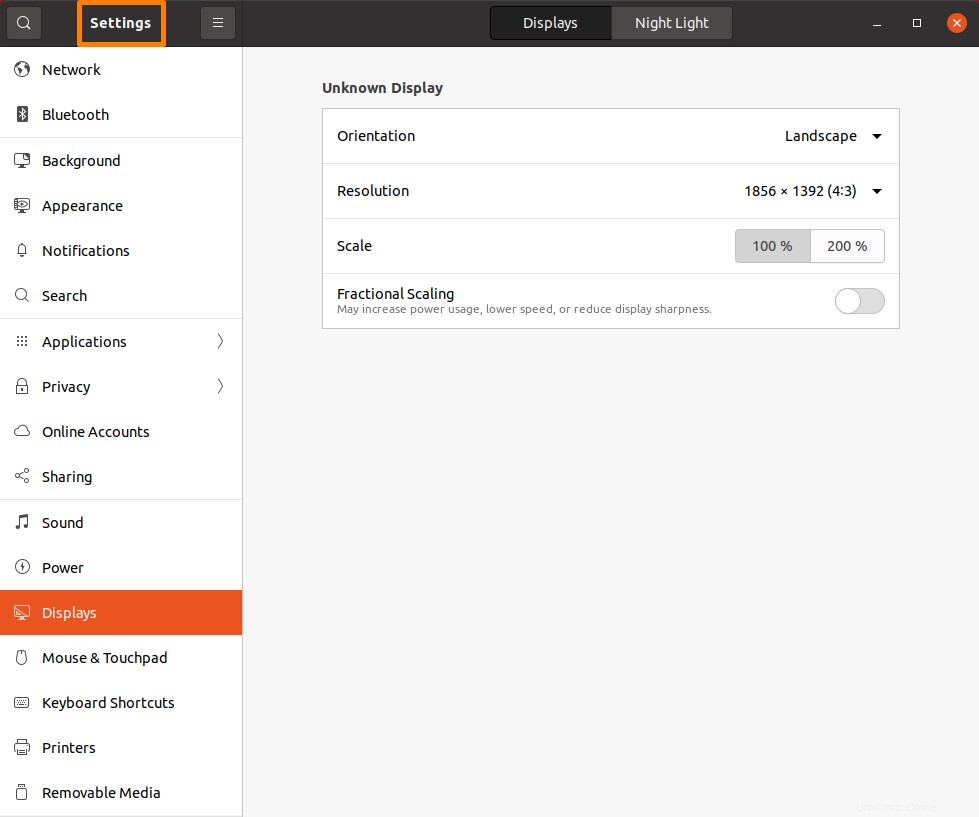
Langkah 2:Ubah Sandi
Klik opsi "Pengguna" di sisi kiri, ini akan menampilkan semua informasi pengguna root, bersama dengan kata sandi, tetapi pertama-tama buka kuncinya untuk mengubah kata sandi dengan mengklik tombol buka kunci dan kemudian mengklik bilah kata sandi.
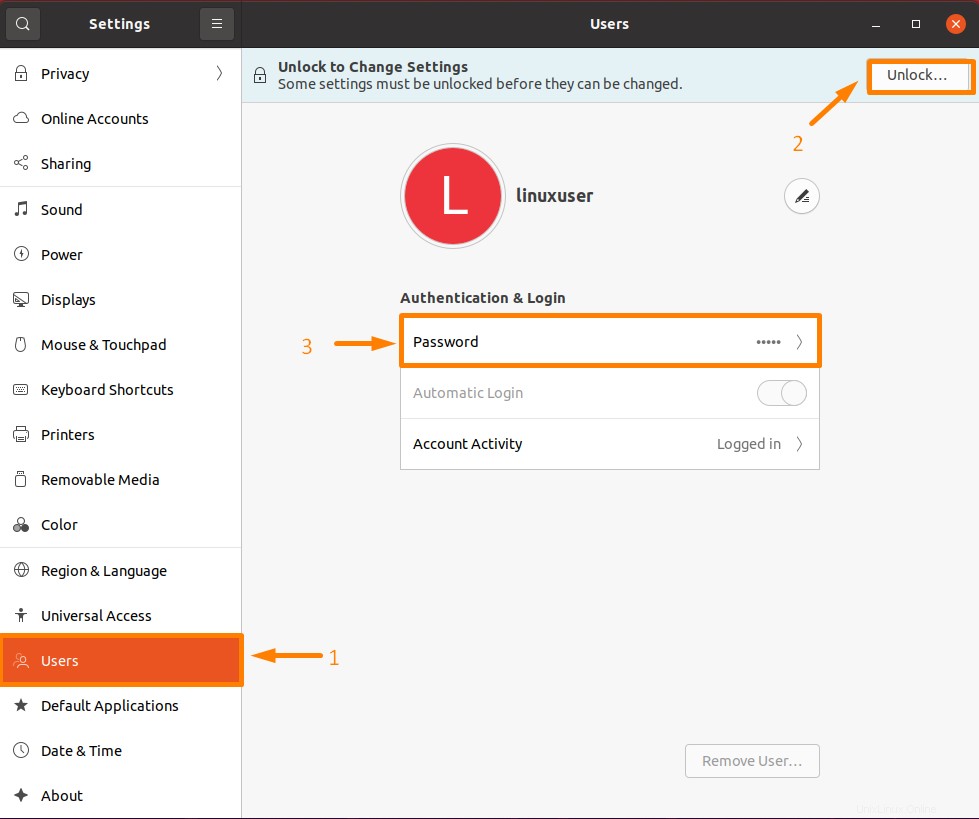
Jendela pop-up baru “Ubah kata sandi” akan terbuka, masukkan kata sandi Anda saat ini, lalu kata sandi baru, lalu verifikasi kata sandi baru Anda dan klik tombol “Ubah”.
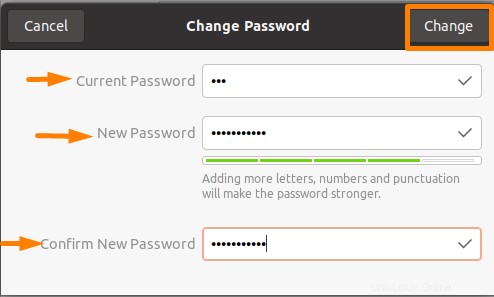
Kesimpulan
Mengubah kata sandi adalah kebiasaan yang baik karena mencegah pencurian keamanan atau dapat diubah karena berbagai alasan. Ubuntu menyediakan utilitas untuk mengubah kata sandi dalam berbagai cara, tiga di antaranya dibahas dalam artikel ini, mengubah kata sandi dengan Command-Line, menggunakan perintah passwd, dan dengan Graphical User Interface. Anda dapat mengikuti salah satu pendekatan sesuai dengan kebutuhan Anda.